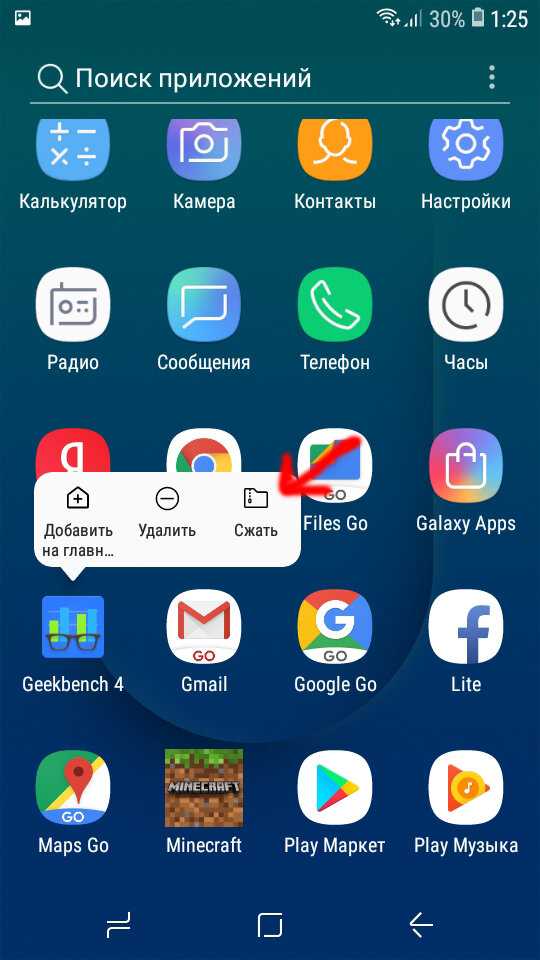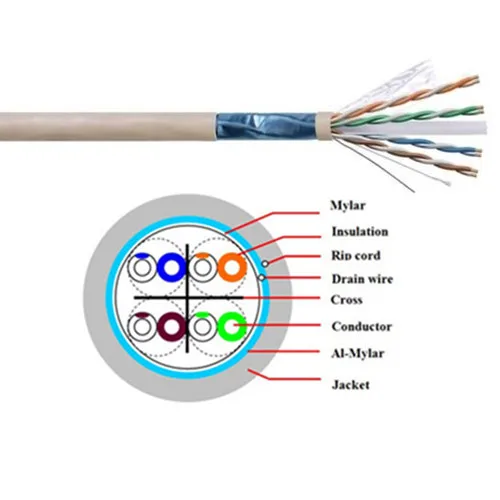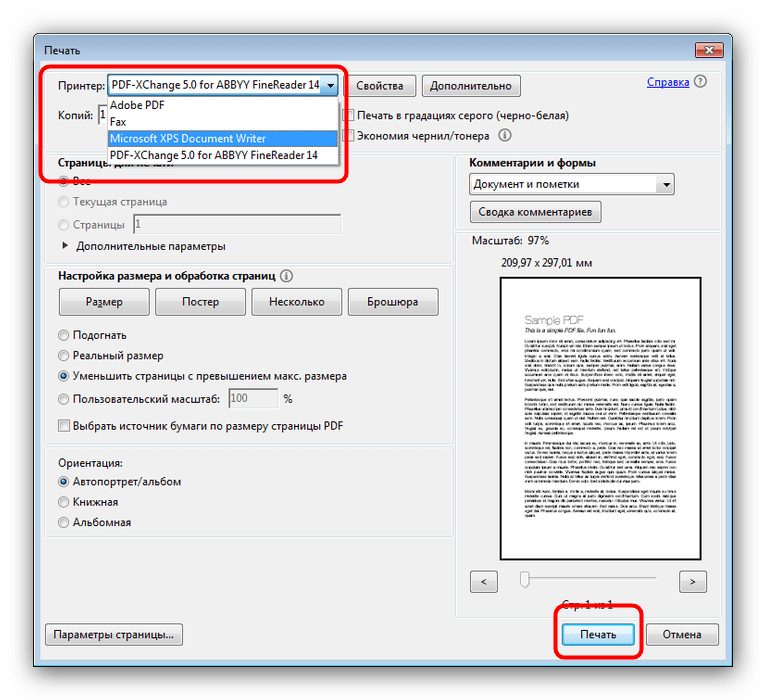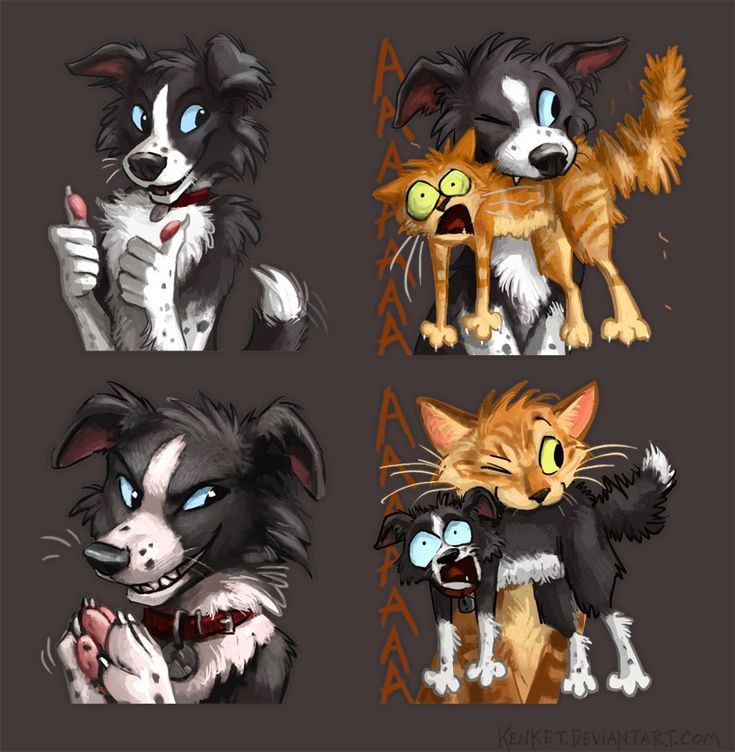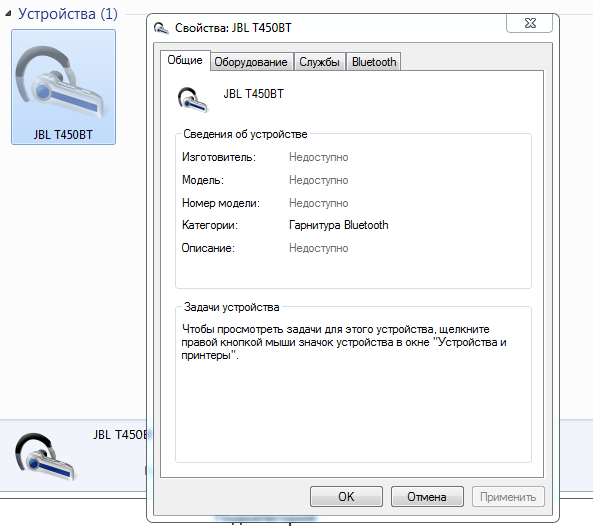Какие приложения из play market позволяют делать скриншоты экрана в android
Путеводитель по скриншот-менеджерам для Android
Как известно, с захватом снимков экрана в ОС Android дела обстоят непросто. На прошивках, выпущенных до Ice Cream Sandwich, только некоторые модели телефонов позволяли создавать скриншоты непосредственно на устройстве, без синхронизации, использования командной строки и прочих «хитростей». В ICS (версия Android 4.0) и выше появилась штатная возможность съемки при помощи аппаратных клавиш уменьшения громкости и питания.
Приложения, вошедшие в путеводитель, будут полезны как минимум в двух случаях. Во-первых, если версия прошивки ниже версии 4.0, а телефон не имеет необходимой функции съемки. Во-вторых, если требуется усовершенствовать весьма урезанную системную функцию, добавив предварительный просмотр, редактор, форматы изображения и прочие настройки.
Перед началом обзора нужно отметить, что практически все приложения требуют root-доступ к системе. Достаточно несложная операция, связанная с получением этих прав, производится на страх и риск обладателя устройства, ввиду возможной потери гарантии на него. Насколько этот риск оправдан — пользователь решает самостоятельно.
Аспектов сравнения немного, наиболее важные из них содержатся в сводной таблице. Участники путеводителя несущественно отличаются по названию:
- Screenshot 1
- Screenshot Easy
- OK Screenshot
- Screenshot UX
- ScreenShot 2
- Screenshot Snap Free
- Screenshot Ultimate
Screenshot
1Google Play
По рейтингам и оценке пользователей — одно из самых популярных приложений на Google Play. Однако, если сравнивать со смежными продуктами, функциональность у «Скриншота» откровенно скромная.
Без root-доступа приложение не работает и не уведомляет о данной особенности. Все управление осуществляется при помощи кнопки «Начать/Остановить съемку». Для создания скриншота используются кнопки уменьшения громкости и питания, альтернативный вариант — Home и кнопка питания.
После съемки открывается окно предварительного просмотра, здесь же доступно кадрирование изображения посредством маркеров. При этом нет сетки, которая упростила бы выравнивание скриншота по краям, или возможности перемещения всего выделения.
При этом нет сетки, которая упростила бы выравнивание скриншота по краям, или возможности перемещения всего выделения.
Вообще говоря, какие-либо регулировки отсутствуют: ни формат, ни режим захвата указать нельзя. Можно лишь указать папку для сохранения скриншотов.
Приложение распространяется бесплатно. Присутствует баннер — в данном случае, не слишком вписывающийся в приложение, особенно учитывая то, что большинство кнопок «Скриншота» вовсе не относится к функциональности собственно продукта. Отключить рекламу можно, приобретя аналогичную по функциональности платную версию.
Screenshot Easy
Google Play, домашняя страница
Согласно системным требованиям, Screenshot Easy функционирует на Android 4.0 и выше, устройствах с root-полномочиями и некоторых моделях без таковых прав. Соответственно, Screenshot Easy вряд ли окажется полезен пользователям ранних прошивок Android.
Если же говорить о приложении как о расширении стандартных возможностей Ice Cream Sandwich, настроек предостаточно. Так, настраиваются уведомления: сохранять скриншот без предупреждения, значок уведомления, всплывающие уведомления и прочее. Меняется тема оформления и язык локализации. Стоит отметить низкое качество перевода (хотя для подобных приложений эта деталь малосущественна).
Так, настраиваются уведомления: сохранять скриншот без предупреждения, значок уведомления, всплывающие уведомления и прочее. Меняется тема оформления и язык локализации. Стоит отметить низкое качество перевода (хотя для подобных приложений эта деталь малосущественна).
Перед началом захвата можно определить метод, который подходит для данного телефона, через настройки приложения. В результате теста демонстрируются полученные изображения и ошибки в тех случаях, когда тот или иной режим не поддерживается.
Аналогично другим приложения, съемка производится одним из стандартных сочетаний клавиш: кнопка питания плюс «Домой» или уменьшения громкости. При управлении можно использовать не только стандартные триггеры, но и альтернативные: совмещение иконок, нажатие на иконку уведомления, тряска устройства, нажатие аппаратной кнопки камеры, длинное нажатие кнопки поиска оборудования, открытие через пользовательский ярлык или виджет. Поддерживаются плагины Locale, Tasker и другие.
В Screenshot Easy нет предосмотра и возможности изменить скриншот — то есть, результат сохраняется «как есть».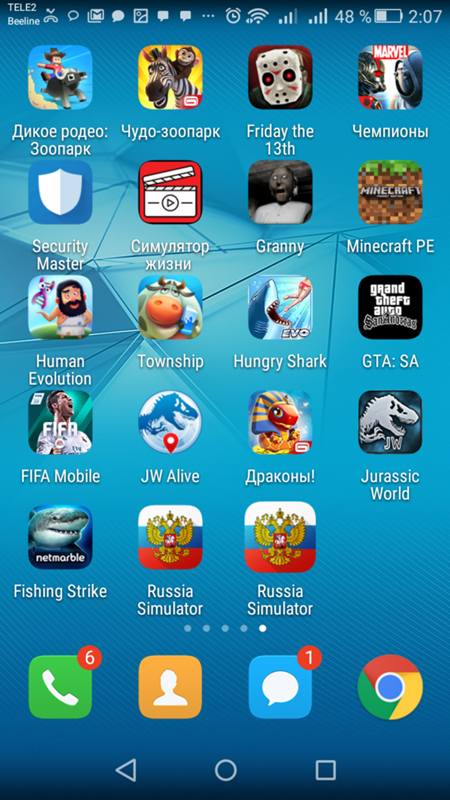 Настраивается дата и время съемки (они фиксируются непосредственно на снимке), формат сохранения, шаблон имени файла.
Настраивается дата и время съемки (они фиксируются непосредственно на снимке), формат сохранения, шаблон имени файла.
Для просмотра полученных изображений используется встроенный просмотрщик — удобный и чуть более оперативный, сравнивая с внешней галереей Android. В этом моменте, однако, выявился недостаток — менеджер не всегда отображает не все доступные файлы, часто возникает ошибка при открытии.
Приложение бесплатно на условиях отображения рекламы. Как вариант, можно использовать платную версию Screenshot Easy ($1,22) или более функциональный менеджер от этого же разработчика — Screenshot Ultimate (см. ниже).
OK Screenshot
Google Play, домашняя страница
OK Screenshot — одно из многочисленных дополнений к визуальной оболочке GO Launcher. Использовать это небольшое приложение можно и вне Launcher‘а. Распространяется оно бесплатно, в нем нет рекламы, доступ к сети и прочие привилегии при установке не требуются. В то же время, OK Screenshot не работает на телефонах, у которых нет root-полномочий, и на Android ниже 4. 0 (несмотря на заявленные требования версии 2.2 и выше на странице Google Play). При запуске приложения, автоматически проверяется root-доступ, и без соответствующих прав OK Screenshot попросту не запустится.
0 (несмотря на заявленные требования версии 2.2 и выше на странице Google Play). При запуске приложения, автоматически проверяется root-доступ, и без соответствующих прав OK Screenshot попросту не запустится.
Управлять этим виджетом интуитивно просто: тап по плавающему значку для захвата экрана и длительный тап для доступа к настройкам. Также при съемке могут быть задействованы стандартные клавиши или встряхивание устройства.
Во режиме предосмотра на экране можно создавать пометки, кадрировать изображение — что может быть полезно, когда не предполагается дальнейшая работа с изображениями и нужно передать только необходимую часть экрана.
Доступных опций немного: уведомления (звуковое сопровождение, вибрация), активация задержки при съемке и функция Bath capture, позволяющая сохранять изображения без участия пользователя.
Недостаток виджета скрывается в том, что, во-первых, пользователь вынужден искать папку со скриншотами самостоятельно (а находится она в галерее) или отслеживать уведомления. Во-вторых, нет соответствующих настроек, которые позволили бы определить имя, формат и расположение файлов.
Во-вторых, нет соответствующих настроек, которые позволили бы определить имя, формат и расположение файлов.
Screenshot UX
Google Play, домашняя страница
Screenshot UX требует root-привилегии и сетевой доступ при установке: он используется при обращении к локальному хосту скриншотов. Перечисленные модели устройств не требуют root-полномочий:
- Samsung Gallaxy (S, S2 и выше)
- HTC (Sensation и др.)
- Motorola (Atrix и др.).
- LG Optimus (G2X и др.)
В любом случае, через параметры Screenshot UX предлагает различные способы захвата. Если права доступа изменились или приложение перестало реагировать, также можно поэкспериментировать с методами съемки.
После запуска сервиса, для создания снимка используются стандартные клавиши или другие триггеры. Это может быть тряска (с настраиваемой чувствительностью), вызов через панель уведомлений или по нажатию на специальную иконку поверх приложений. Удобно то, что Screenshot UX выгружается после периода неактивности — что отличает программу от других, более навязчивых приложений, которые приходится закрывать самостоятельно или «убивать».
После захвата экрана выполняются указанные действия, среди них — редактирование, просмотр, отправка скриншота на email, по протоколу MMS и другие варианты. Папку для сохранения пользователь может указать самостоятельно, так же, как и форматы сохранения — JPG или PNG.
Редактор изображений поддерживает несколько простых функций: кадрирование и рисование линий и фигур с возможностью отмены или повтора изменений. Отдельно следует отметить создание текстовых надписей. Это достаточно редкое приложение с подобной функцией (в этой связи см. Ashampoo Snap и Screenshot Ultimate). Некоторые другие действия могут применяться без участия пользователя: кадрирование согласно последнему выбранному региону, поворот, изменение размера.
Trial-версия приложения полнофункциональна на протяжении ознакомительного периода, стоимость лицензии — $4,52.
ScreenShot
2Google Play
Программа от китайского разработчика характерна некачественной и несколько абсурдной англо-китайской локализацией.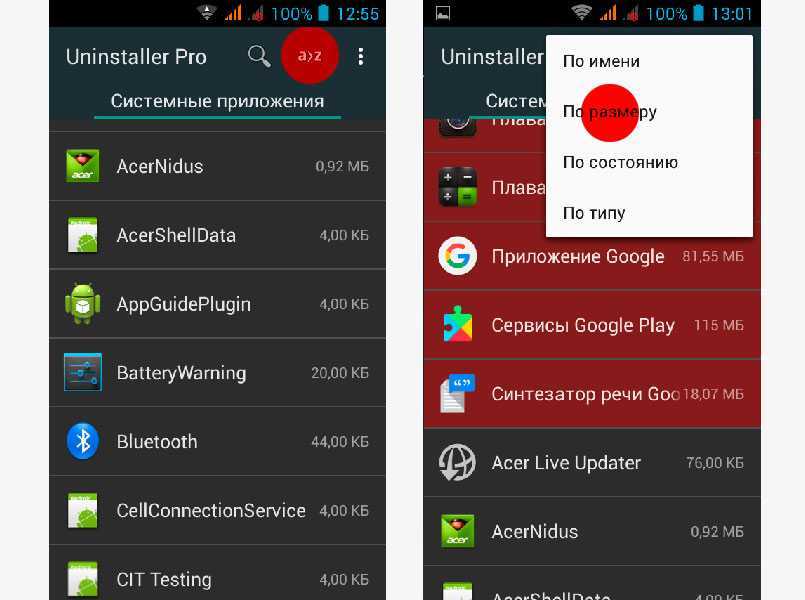 Это заметно портит впечатление от приложения, даже учитывая малый набор функций.
Это заметно портит впечатление от приложения, даже учитывая малый набор функций.
В наличии у ScreenShot 4 метода захвата изображений, для каждого из них требуется root-доступ. Опции управления стандартны: нажатие кнопки питания и кнопки уменьшения громкости или Home. Опционально, можно активировать захват экрана при тряске и по нажатию на плавающий значок поверх приложений.
В режиме предосмотра возможно кадрирование снимка. В отличие от одноименного приложения, упомянутого вначале, здесь реализовано перетаскивание выделенного фрагмента. Формат, качество и расположение сохраняемых файлов и расположение пользователь может изменить. Из других возможностей редактора: поворот, наложение водяного знака, рисование. Встроенный просмотрщик не предполагается, хотя его частичную реализацию можно наблюдать в разделе Browser: все же это не браузер, а каталог превью.
Ashampoo Snap
Google Play, домашняя страница
Snap — приложение для захвата, редактирования и обмена снимками.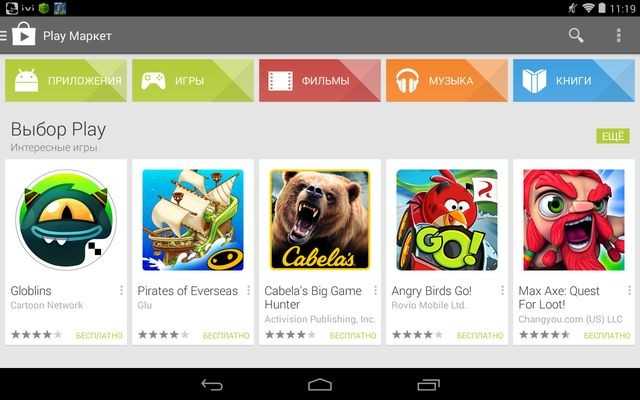 Причем это могут быть не только скриншоты, но также изображения, снятые на камеру устройства.
Причем это могут быть не только скриншоты, но также изображения, снятые на камеру устройства.
Приложение запускается в фоне и работает как служба, поэтому его не нужно каждый раз запускать вручную. Обратная сторона этого удобства — приходится заходить в настройки и отключать фоновый режим, поскольку Snap не умеет самостоятельно выгружаться из памяти, не занимая при этом место в панели уведомлений.
Для съемки применяются стандартные комбинации аппаратных кнопок. Можно отметить, что другие триггеры не поддерживаются, также не представлены альтернативные методы захвата.
Наиболее разработчики преуспели в реализации редактора. Прежде всего, он качественно выполнен: удобен в обращении, интерактивен. Далее, его инструментарий относительно широк и включает в себя:
- Масштабирование и кадрирование изображений
- Рисование стрелок и фигур, наложение на них теней
- Штампы (клипарт)
- Инструменты маркер и карандаш
- Добавление текста
В целом, как видно из перечня, редактор предоставляет необходимые возможности по изменению формата изображений и добавлению пользовательских аннотаций.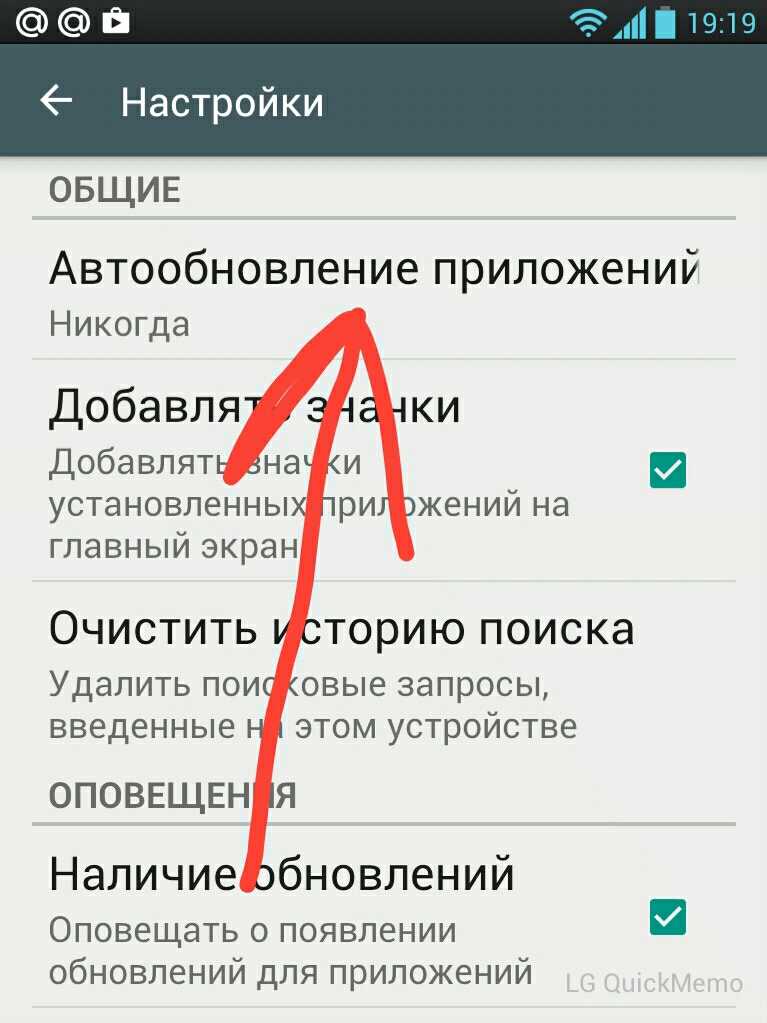 Snap интегрируется с системным меню, поэтому редактор можно использовать отдельно от прочего инструментария приложения (например, для изменения других изображений из галереи).
Snap интегрируется с системным меню, поэтому редактор можно использовать отдельно от прочего инструментария приложения (например, для изменения других изображений из галереи).
Особенности платной версии: отсутствие рекламы, поддержка эффектов в редакторе, загрузка снимков на сервис AshWeb, настройка уведомлений.
Screenshot Ultimate
Google Play, домашняя страница
Screenshot Ultimate предлагает внушительный выбор триггеров, инициирующих съемку: от уже упомянутого значка поверх приложений, тряски устройства, до более нестандартных: звуковой сигнал, планировщик cronjob, веб-сервер и т. д.
Редактор имеет мало общего со Screenshot Easy, поддерживая рисование, текстовые аннотации, трансформацию, кадрирование, изменение цветов, различные эффекты. Эти и другие операции могут применяться к каждому скриншоту автоматически. Все они собраны в разделе настроек Adjustments. Полезными могут быть информационные отметки, такие как дата, время, информация об устройстве.
Во встроенном менеджере реализован множественный выбор.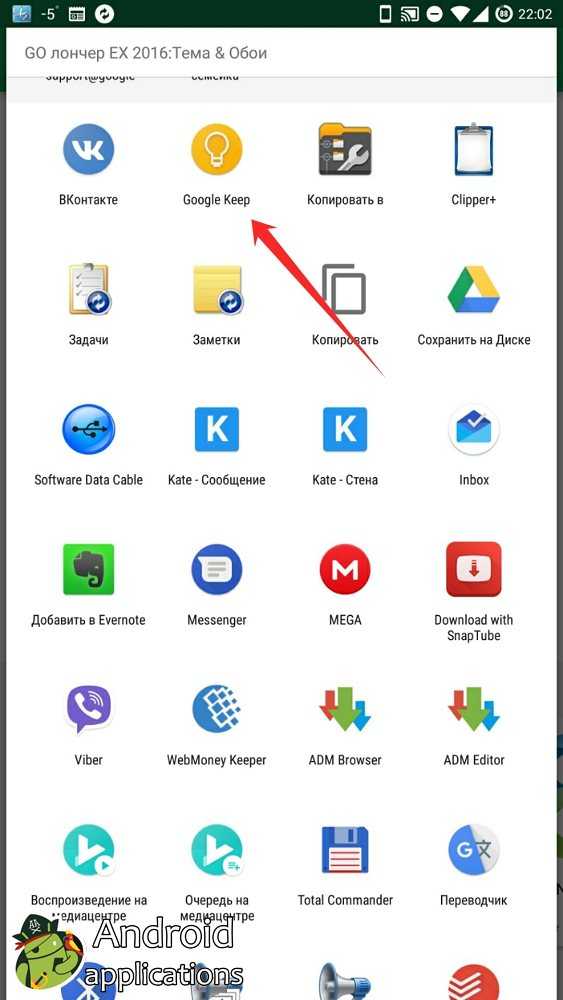 Соответственно, скриншотами можно делиться через приложения и службы, публиковать, передавать на сервер, выделив несколько файлов и применив к ним необходимую команду.
Соответственно, скриншотами можно делиться через приложения и службы, публиковать, передавать на сервер, выделив несколько файлов и применив к ним необходимую команду.
Примечательно то, что Screenshot Ultimate предлагает до 16 различных видов захвата. Для выбора приемлемого варианта достаточно запустить тест, ознакомиться с результатами и сделать выбор. Кроме того, это приложение — одно из немногих, которые могут обходиться без root-доступа. Нюанс состоит в том, что для обхода стандартной защиты Android потребуется синхронизация с компьютером посредством специального клиента (инструкция описывается в FAQ Screenshot Ultimate).
Для своей работы приложение требует достаточно много прав. Среди них: INTERNET (для отображения рекламы), RECORD_AUDIO (для триггера аудио), WAKE_LOCK (для поддержания активности приложения) и некоторые другие.
Сводная таблица
| Приложение | Screenshot1 | Screenshot Easy | OK Screenshot | Screenshot UX | ScreenShot2 | Ashampoo Snap | Screenshot Ultimate |
| Разработчик | lovekara | Ice Cold Apps | GO Launcher Dev Team | SmartUX | CoolSnow | Ashampoo GmbH & Co. KG KG | Ice Cold Apps |
| Русская локализация | + | + | − | − | − | + | + |
| Версия Android | 2.3.3+ | 2.1+ | 4.0+ | 2.2+ | 2.0+ | 4.0+ | 2.1+ |
| Цена полной версии | $1,29 | $1,22 | бесплатно | 4 $,52 | бесплатно | $2,72 | $1,22 |
| Root-доступ | требуется | требуется | требуется | требуется | требуется | требуется | требуется (опционально) |
| Предосмотр | + | + | + | + | + | + | + |
| Форматы сохранения | PNG | PNG, JPG | JPG | PNG, JPG | PNG, JPG | PNG, JPG | PNG, JPG |
| Автосохранение | − | + | + | + | + | − | + |
| Текстовые аннотации | − | − | − | + | − | + | + |
| Рисование | − | − | + | + | + | + | + |
| Кадрирование | + | − | + | + | + | + | + |
| Реклама | + | + | − | − | + | + | + |
Некоторые выводы, следующие из таблицы:
- Как видно, Screenshot1, Screenshot2, Screenshot Easy, Screenshot UX и Screenshot Ultimate работают под старыми прошивками.
 OK Screenshot и Ashampoo Snap требуют наличие ICS 4.0 и выше.
OK Screenshot и Ashampoo Snap требуют наличие ICS 4.0 и выше. - Большинство приложений, за двумя исключениями, сохраняют скриншоты в форматах PNG или JPG, чаще всего на выбор пользователя.
- Как правило, root-доступ требуется всегда, если не брать во внимание внештатную возможность Screenshot Ultimate, которая подразумевает синхронизацию с компьютером.
- В приложениях OK Screenshot и Screenshot UX отсутствует реклама.
- Большинство редакторов, за исключением Screenshot Easy, имеют в своем штате средства для редактирования.
Резюме
Screenshot1, хотя и позволяет делать снимки экрана, содержит много отвлекающих элементов, не относящихся к функциям программы.
Screenshot Easy, одно из двух упомянутых приложений разработчика Ice Cold Apps, привлекательно функцией автосохранения, но не подразумевает каких-либо функций редактирования. Есть удобный встроенный просмотрщик изображений.
OK Screenshot — небольшой виджет без отвлекающих функций, с минимальными правами доступа, с возможностями аннотации и редактирования.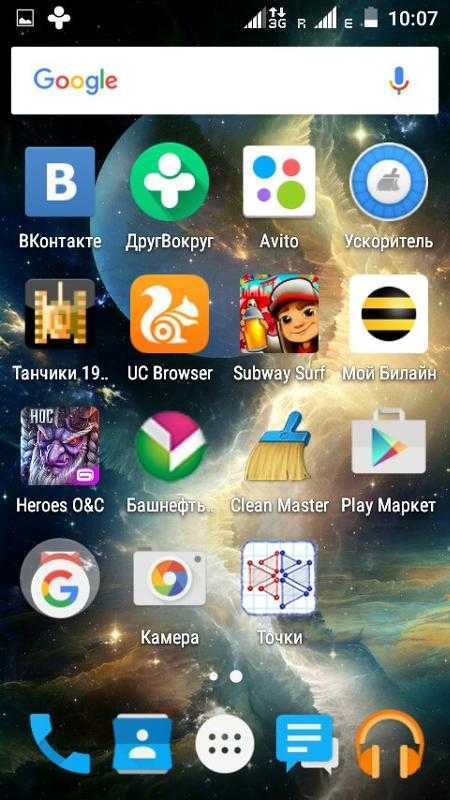 Позволяет сохранять скриншоты быстро и удобно, по нажатию значка поверх приложений.
Позволяет сохранять скриншоты быстро и удобно, по нажатию значка поверх приложений.
Приложение Screenshot UX ненавязчиво, умеет самостоятельно выгружаться из памяти, поддерживает несколько режимов съемки. Имеет в наличии неплохой редактор, подходящий для создания текстовых аннотаций.
В ScreenShot2, несмотря на неплохой инструментарий редактора, пришлось столкнуться со спорными моментами вроде слабого перевода и неполноценного файлового навигатора.
Программа Ashampoo Snap ориентирована не только на съемку скриншотов, но и на редактирование снимков с камеры. Содержит в себе отличный редактор, однако настроек для собственно съемки маловато.
Screenshot Ultimate — наиболее функциональный менеджер, включающий в себя действительно «ультимативный» набор функций. Будет полезен не только рядовым пользователям, но и разработчикам, поскольку позволяет вносить в снимок различную системную информацию.
4 приложения для создания скриншотов экрана на Android
Сделать скриншот на Android довольно просто: нажмите одновременно кнопки «Уменьшение громкости» и «Питание», удерживайте их секунду, телефон зафиксирует экран и сохранит его в папке «Галерея».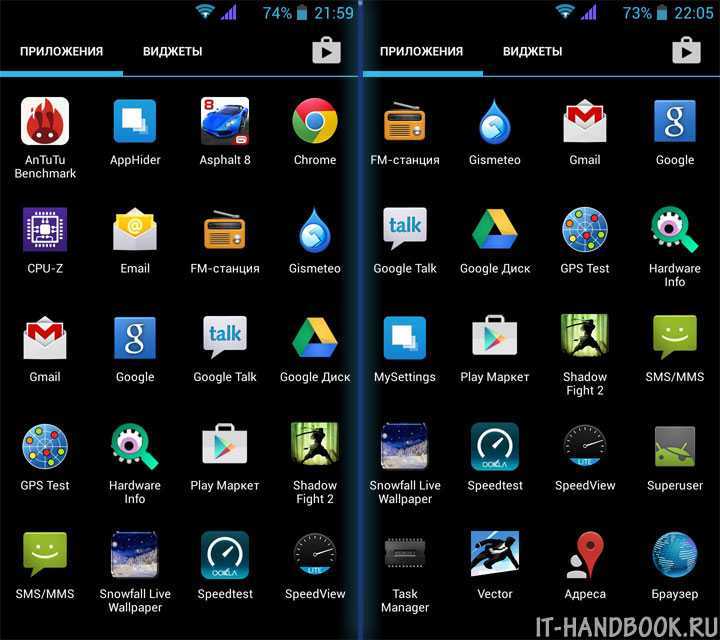
Но, что делать, если вам нужны более мощные инструменты? Например, моя работа в качестве блогера включает сбор множества картинок с экрана смартфона и аннотирование их для таких статей. Общий подход к редактированию скринов был такой — сначала перенести их на компьютер, а затем использовать инструменты для редактирования изображений, например, Photoshop.
Но есть более удобный способ! Именно здесь мы расскажем о продвинутых приложениях для создания скриншотов на Android. Во время поиска я наткнулся на эти самородки, которые привлекли мое внимание. Надеюсь, они вам пригодятся.
Screenit
Screenit имеет встроенный редактор с множеством параметров, как и большинство программ в этом списке. Screenit предлагает быстрое кадрирование, цветовые эффекты, фреймы, стикеры, наложения, а также возможность рисовать линии или писать текст.
Screenit отличает от конкурентов способностью автоматически обрезать панель навигации или уведомлений. Утилита доступна в двух вариантах.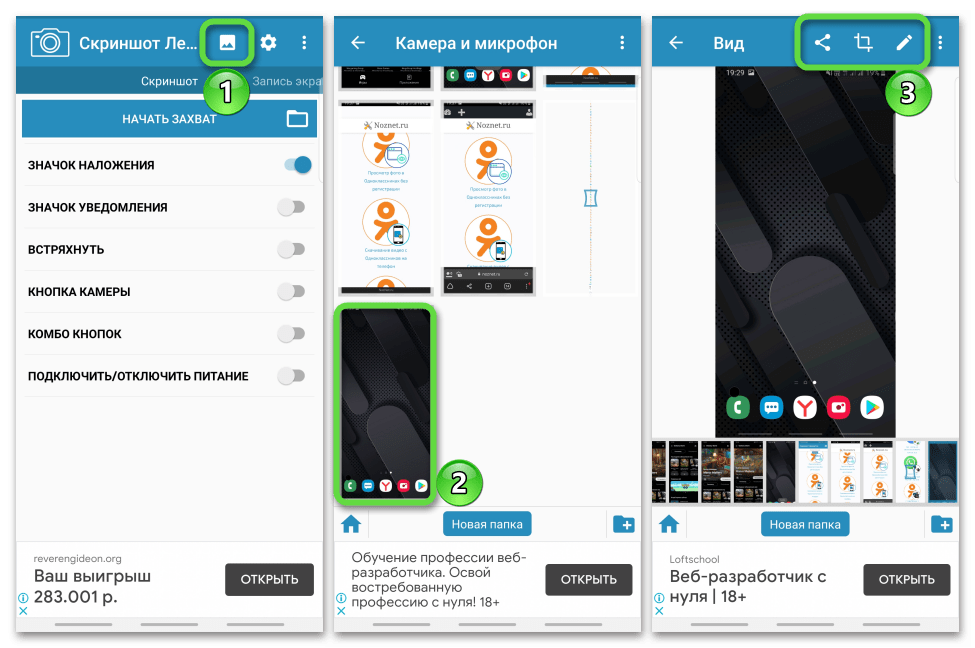 Пробная версия работает в течение 48 часов, после чего вы можете разблокировать ее с помощью одной покупки или продолжить ею пользоваться бесплатно, но с включенной рекламой.
Пробная версия работает в течение 48 часов, после чего вы можете разблокировать ее с помощью одной покупки или продолжить ею пользоваться бесплатно, но с включенной рекламой.
Screen Master
Screen Master — помимо обычных параметров, таких, как цветной текст, обрезка, размытие и аннотация, этот инструмент позволяет добавлять стикеры и смайлики. После запуска приложения появится плавающая кнопка. Всякий раз, когда вы захотите сделать скрин, просто нажмите ее.
Мне понравился здесь вариант размытия, потому что не нужно тереть смартфон пальцами. Достаточно выбрать область — и она размыта. Разработчик называет это мозаикой, которая означает, что выбранная область будет пикселирована.
Плюсом является перетаскивание области при ее выделении, что упрощает работу. Это более профессионально, чем использование пальцев для создания неравномерных эффектов размытия, особенно при использовании в презентациях или блогах. Существует функция масштабирования, которая удобна на маленьком девайсе.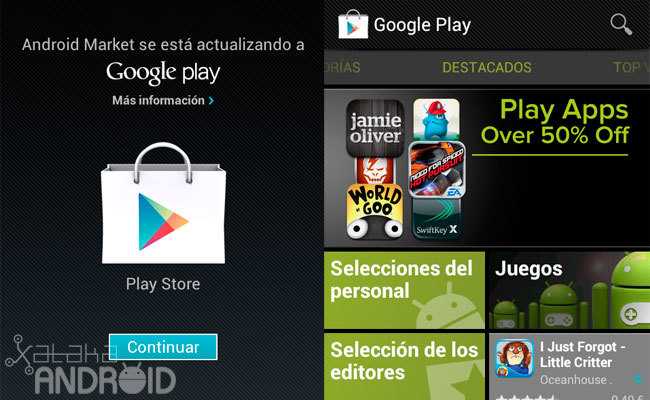
Touchshot
Touchshot имеет еще больше возможностей, чем предыдущие программы, предоставляя возможность записи видео с экрана, которая будет захватывать всё, что отображается на экране.
При запуске приложения есть опции для снятия скриншотов, видеозаписи, редактирования изображений и настройки. Вы можете встряхнуть устройство для снятии screenshot. Существует опция виджета для создания удобного ярлыка. При захвате нужной области вы можете попросить утилиту удалить строку состояния и панель функциональных клавиш.
Поскольку Toucshot также ведет видеозапись, вы увидите дополнительные опции для выбора частоты кадров, скорости передачи, разрешения и записи звука.
Когда вы запустите программу, то увидите всплывающее окно, которое объяснит вам процесс, который довольно прост. С помощью плавающей кнопки можно выполнить все необходимые действия.
Предусмотрена опция редактирования, но параметры очень ограниченны по сравнению с другими приложениями. Доступна функция добавления текста, рисования пальцами, применения штампов, (это 4 маленьких изображения — такие, как стрелки и смайлик).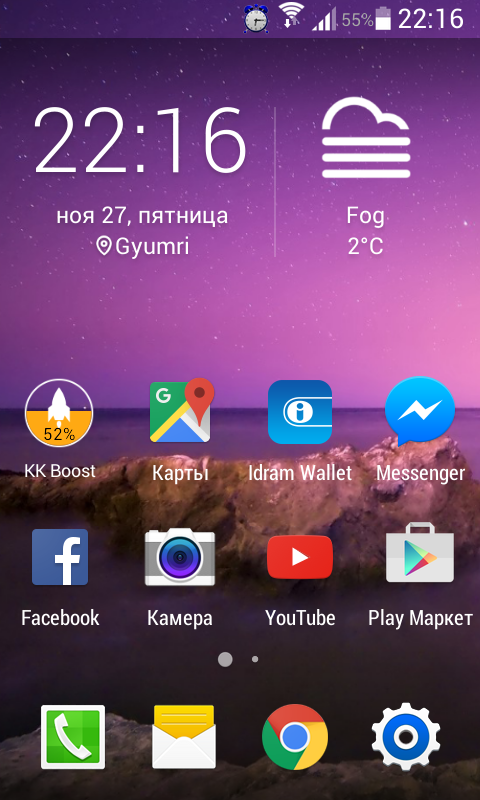
Screenshot Touch
Screenshot Touch очень легко использовать. Она создает плавающую кнопку, с помощью которой вы и производите нужные манипуляции: делаете скриншот или видеозапись экрана. Но это не всё! Программу отличает редкая для большинства таких приложений функция — это возможность сделать снимок с прокруткой страницы.
Предположим, что вы просматриваете страницу и хотите сохранить ее всю, однако она очень длинная. Используя «Снимок экрана», вы сделаете это очень легко, даже не прокручивая ничего вниз. Мне, как и большинству других пользователей, раньше приходилось выполнять несколько манипуляций, чтобы сохранить всю страницу.
Вы можете сохранить картинку в формате JPEG или PNG. И даже уменьшить ее размер, воспользовавшись параметром «Качество изображения». Скрин легко сделать с помощью встряхивания и так же можно удалить строку состояния. На странице настроек записи меняется частота кадров, разрешение и скорость передачи. Панель в области уведомлений является заставкой в режиме реального времени. Оттуда вы получаете доступ ко всему приложению.
Оттуда вы получаете доступ ко всему приложению.
лучших приложений для создания снимков экрана для смартфонов Android в 2022 году
Top X
Эти лучшие приложения для создания снимков экрана меняют традиционные методы удержания комбинации кнопок для создания снимков экрана. Далее обсуждаем как!
Последнее обновление:
14 апреля 2022 г.
Скриншоты — идеальный способ сохранить улики и воспоминания. От разговоров до платежных приложений может быть множество ситуаций, когда вам нужно приложение для скриншотов для сохранения записей. Кроме того, если вы разработчик, вы также можете использовать любое лучшее приложение для создания снимков экрана для Android, чтобы черпать вдохновение в дизайне пользовательского интерфейса из других уже существующих приложений.
Таким образом, мы составили список некоторых из лучших приложений для создания скриншотов Android, которые вы найдете очень полезными. Большинство из этих приложений для создания снимков экрана для Android бесплатны и имеют все необходимые удобные функции. Итак, оставайтесь с нами до конца этого блога, чтобы получить полезную информацию.
Большинство из этих приложений для создания снимков экрана для Android бесплатны и имеют все необходимые удобные функции. Итак, оставайтесь с нами до конца этого блога, чтобы получить полезную информацию.
Наши лучшие решения
Все лучшие приложения для создания скриншотов для Android прошли процесс проверки, который включал проверку приложений на основе их функций, удобства использования и мнения пользователей. Вы можете выбрать любое из этих самых загружаемых приложений в сегменте «Снимки экрана», не задумываясь.
Лучшие приложения для скриншотов Android в 2022 году
В каждом из лучших приложений для Android в этом списке вы найдете их функции и ссылки для загрузки для платформ Android. Итак, когда вы уверены в приложении, которое хотите использовать, просто нажмите кнопку загрузки, чтобы сразу перейти на страницу со ссылкой для скачивания.
1.
Устройство записи экрана AZ
4.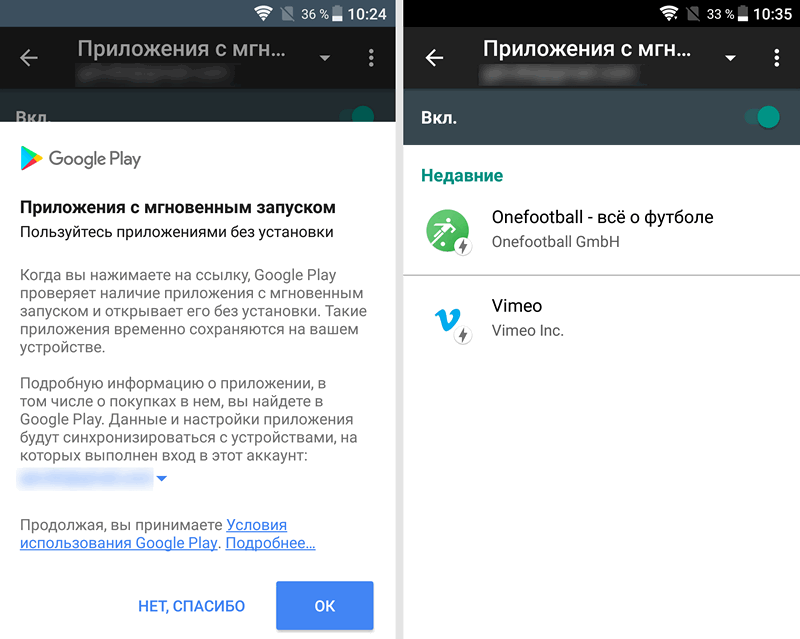 4
4
AZ Screen Recorder - это простой ответ на вопрос, как сделать скриншот на любом телефоне Android? Android-приложение для скриншотов лидирует в гонке за лучший выбор в категории благодаря множеству функций. Это одно из лучших бесплатных приложений для создания снимков экрана для Android позволяет делать снимки экрана, записывать экран, редактировать сохраненные видео и т. д. С помощью этого приложения вы даже можете транслировать свой экран на платформах социальных сетей. Более того, с помощью встроенного видеоредактора вы можете обрезать видео, менять фоновую музыку, конвертировать видео в GIF, добавлять субтитры и многое другое!
Особенности AZ Screen Recorder
- AZ Screen Recorder позволяет записывать экраны с внутренним звуком
- Вы можете редактировать видео и экспортировать их в формате Full HD
- Это одно из лучших приложений для создания снимков экрана позволяет записывать видео с экрана с помощью Facecam также
- AZ Screen Recorder был проверен более чем 15 87 000 пользователями в Google Play Store с постоянным рейтингом 4,4 звезды из 5.

Скачать программу записи экрана AZ
АНДРОИД
2.
Тачшот
3.4
Приложение для создания скриншотов Touchshot позволяет, среди прочего, изменять настройки качества изображения, записывать экран, редактировать и обмениваться изображениями. Приложение не требует рутирования, поэтому вы можете установить его и мгновенно использовать его функции. Touchshot доступен бесплатно, но содержит рекламу для поддержки своих услуг.
Особенности Touchshot
- Содержит рекламу
- Без скрытых платежей
- Не требует root
- Гибкие настройки качества
Скачать TouchShot
АНДРОИД
3.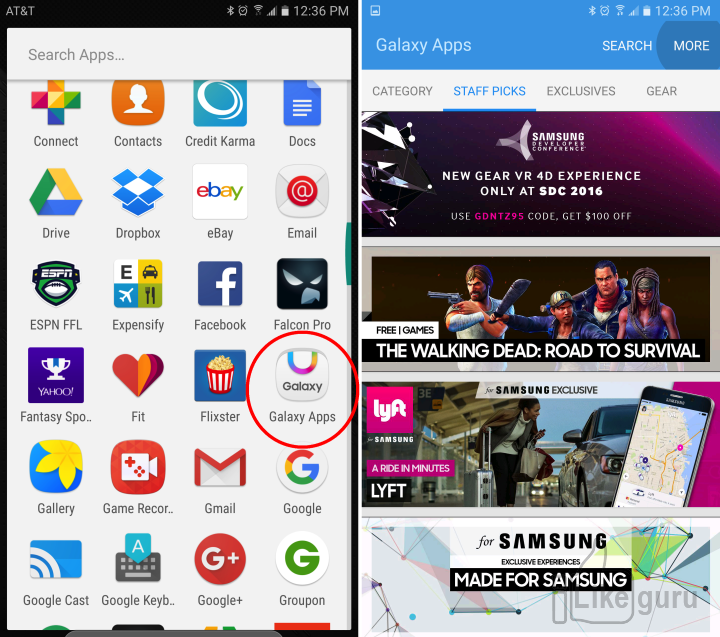
Скриншот Сенсорный экран
4.4
Вы когда-нибудь задумывались, существует ли приложение для создания скриншотов для Android? Сенсорный снимок экрана набирает большую популярность благодаря своим функциям, которые делают его уникальным. Приложение остается на панели уведомлений, поэтому вы можете делать скриншоты одним касанием. Кроме того, он также позволяет записывать экран в формате mp4 с настраиваемой частотой кадров и битрейтом.
Это лучшее приложение для создания снимков экрана на Android не имеет ограничений, когда дело доходит до предоставления функций. Приложение поставляется со встроенным веб-браузером и инструментом обрезки изображений, а также позволяет рисовать на скриншотах.
Особенности Screenshot Touch
- Screenshot Touch поддерживает Android 5.0 или выше
- Позволяет настраивать частоту кадров, звук, битрейт и разрешение
- Screenshot Touch позволяет сохранять снимки экрана в несколько папок по вашему выбору
- Это лучшее приложение для создания скриншотов на Android имеет рейтинг 4,4 из 5 в Google Play Store.

Скачать Скриншот Touch
АНДРОИД
4.
Мастер экрана
4,5
Screen Master — одно из лучших приложений для создания скриншотов для Android, которое можно установить. Приложение для захвата экрана на Android поддерживает простые жесты, такие как встряхивание устройств и прикосновение к плавающей кнопке на экране.
Кроме того, приложение моментального снимка также имеет дополнительные функции, такие как захват экрана при прокрутке для сохранения всей веб-страницы, пикселизация изображений, добавление текста и т.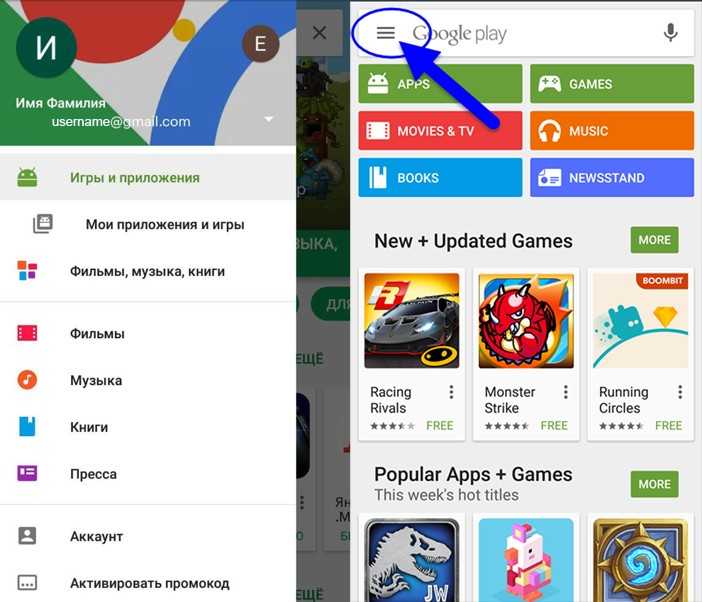 д. Screen Master получил хорошие оценки пользователей в Google Play Store для различных смартфонов и планшетов. .
д. Screen Master получил хорошие оценки пользователей в Google Play Store для различных смартфонов и планшетов. .
Возможности Screen Master
- Screen Master имеет рейтинг 4,5 из 5 звезд в магазине Google Play
- Приложение для создания снимков экрана поддерживает формат PNG для сохранения снимков экрана на устройствах
- Для запуска этого снимка экрана требуется Android версии 5.0 или выше. приложение для Android
- Screen Master позволяет добавлять смайлики на скриншот без использования какого-либо другого приложения
Скачать мастер экрана
АНДРОИД
5.
Вспомогательный Easy Touch
4.6
Assistive Easy Touch уже довольно давно помогает тем, кто задается вопросом, как сделать снимок экрана на Android. Скриншот в приложении для телефона Android можно легко считать лучшим выбором из-за его набора функций. Более того, самое лучшее в этом приложении — его интерфейс. Это потрясающе выглядящее приложение было проверено более чем 10 пользователями lacs.
Assistive Easy touch устанавливается бесплатно, но содержит рекламу. Однако подписка на профессиональную учетную запись может удалить рекламу из приложения для вас.
Особенности Assistive Easy Touch
- Это лучшее приложение для скриншотов Android поставляется со встроенным усилителем оперативной памяти и очистителем пространства
- Приложение позволяет вам управлять настройками Wi-Fi, Bluetooth, GPS и уведомлений в одном месте
- Приложение не оставляет водяных знаков на снимках экрана, сделанных с его помощью
- Вы также можете записывать экран своего смартфона в формате HD и Full HD с помощью Assistive Easy Touch
- Это лучшее приложение для захвата экрана Android имеет рейтинг 4,6 из 5 звезд в магазине Google Play.
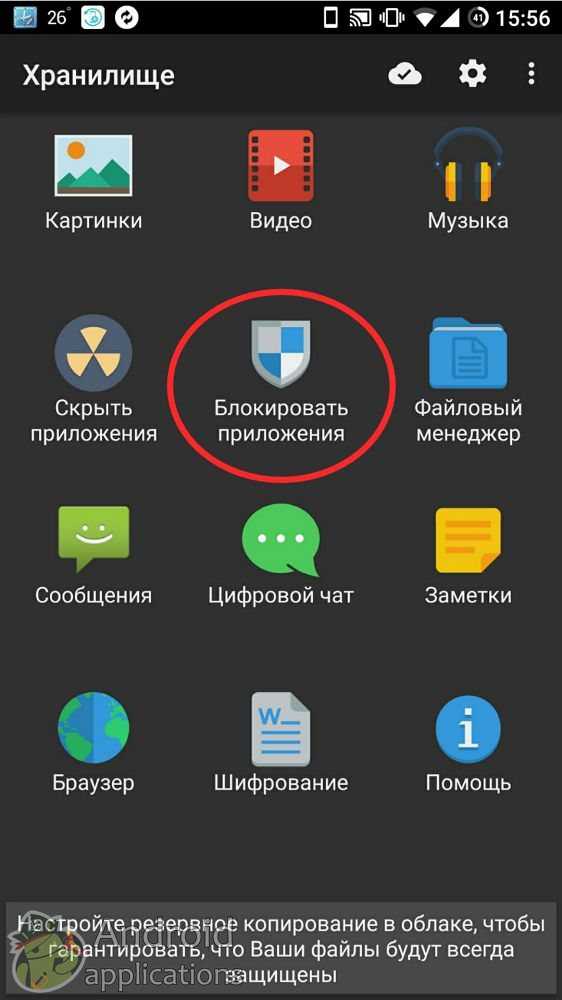
Скачать Assistive Easy Touch
АНДРОИД
6.
Захват и запись экрана (SCAR)
3,8
Все еще задаетесь вопросом, какое приложение для скриншотов лучше всего подходит для Android? Ну, у нас есть еще одно мастер-приложение для вас. SCAR позволяет записывать записи с экрана в формате 4k с потрясающим качеством. Это приложение позволяет вам использовать лицевую или заднюю камеру во время записи видео с экрана. SCAR считается хорошим приложением для скриншотов для стримеров или блогеров благодаря своим функциям.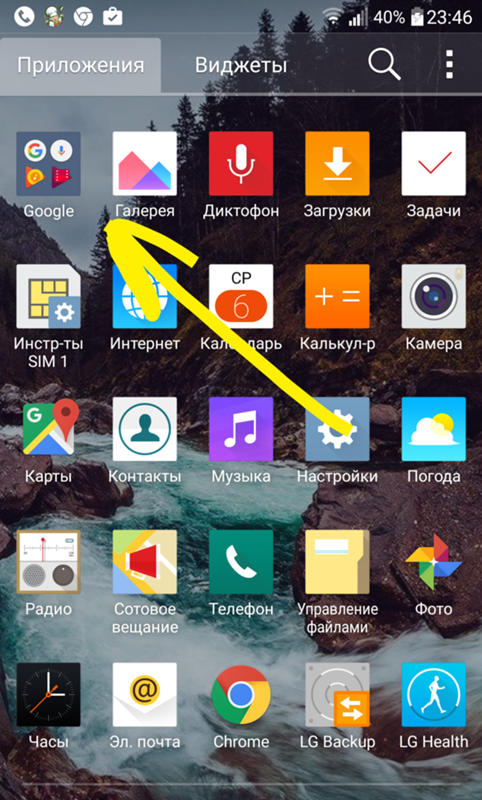
Плавающая кнопка приложения настраивается в соответствии с интерфейсом Android-версии смартфона. Вы можете делать скриншоты или начинать запись всего одним нажатием на плавающую кнопку с этим лучшим приложением для скриншотов на Android.
Особенности SCAR
- SCAR позволяет сжимать размер видео для сохранения приложения для хранения
- Вы можете извлекать неподвижные кадры из видео с помощью SCAR или даже обрезать их
- Приложение получило 3,8 звезды в Google Play Store.
Загрузить снимок экрана и запись (SCAR)
АНДРОИД
7.
Снимок экрана
3,6
Это приложение от Tri-Core имеет простой и удобный интерфейс.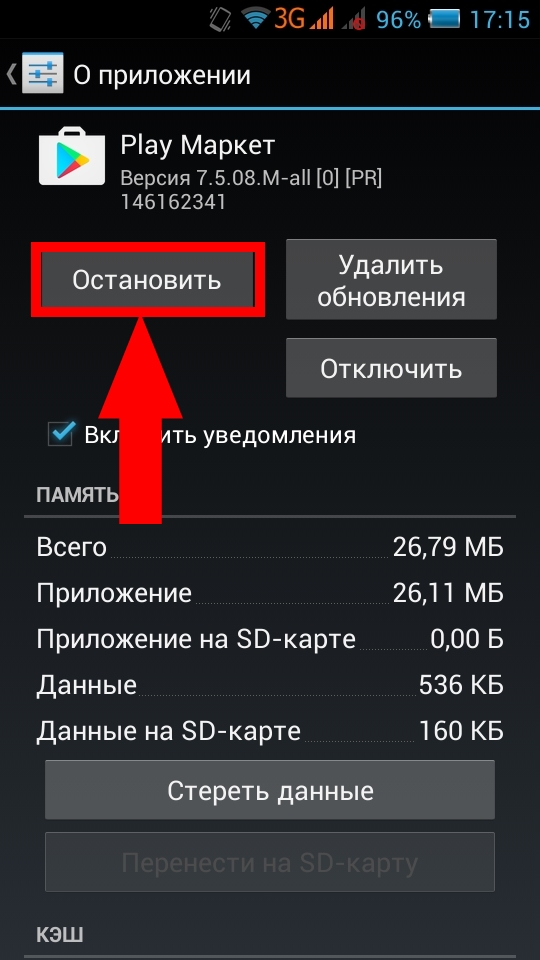 Приложение для Android позволяет делать снимки экрана с помощью плавающего пузыря. Кроме того, вы также можете добавить свое любимое приложение для Android в папку в пузыре.
Приложение для Android позволяет делать снимки экрана с помощью плавающего пузыря. Кроме того, вы также можете добавить свое любимое приложение для Android в папку в пузыре.
Снимок экрана — непревзойденный ответ для тех, кто задается вопросом, какое приложение для создания снимков экрана является лучшим для Android, — установлено более чем на 1 миллион устройств Android. Размер установки 3,8 МБ также делает его хорошим приложением для создания снимков экрана, поскольку оно не занимает слишком много места.
Особенности захвата скриншотов
- Требуется Android версии 5.0 или более поздней версии, поддерживаемые устройства
- Приложение позволяет приостановить запись без сохранения и перезапуска
- Снимок экрана одним касанием упрощает использование приложения
- Разработчики постоянно обновляют это приложение, чтобы сделать его более удобным для пользователей.
- У него 3,6 из 5 звезд в Google Play Store.
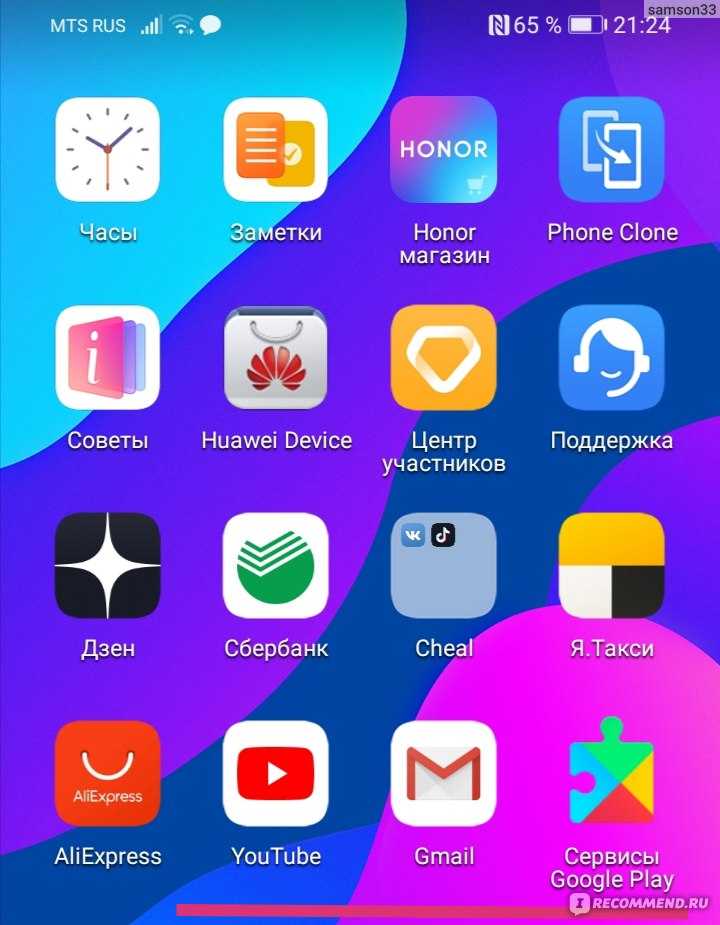
Загрузить снимок экрана
АНДРОИД
8.
Устройство записи экрана Mobizen
4.1
Это 100% бесплатное приложение позволяет записывать ваши мобильные игры или экран со скоростью 60 кадров в секунду или меньше. Приложение предлагает потрясающее разнообразие функций. Вы можете использовать Mobizen Screen Recorder для создания видеороликов с разрешением 1080p.
Кроме того, вы можете редактировать видео в этом приложении, чтобы изменить их вступление, концовку, музыку. Вы также можете добавлять тексты к записанным видео.
Возможности Mobizen Screen Recorder
- Не оставляет водяных знаков на вашем контенте
- Вы можете записывать экран, делать снимки экрана и редактировать, не платя вообще ничего
- Версия Pro может удалять рекламу одним повременная оплата. Все функции останутся доступными даже без оплаты
- Позволяет обрезать видео в самом приложении
- Mobizen имеет рейтинг 4,1 из 5 звезд в Google Play Store.
Скачать программу записи экрана Mobizen
АНДРОИД
9.
Google Ассистент
4.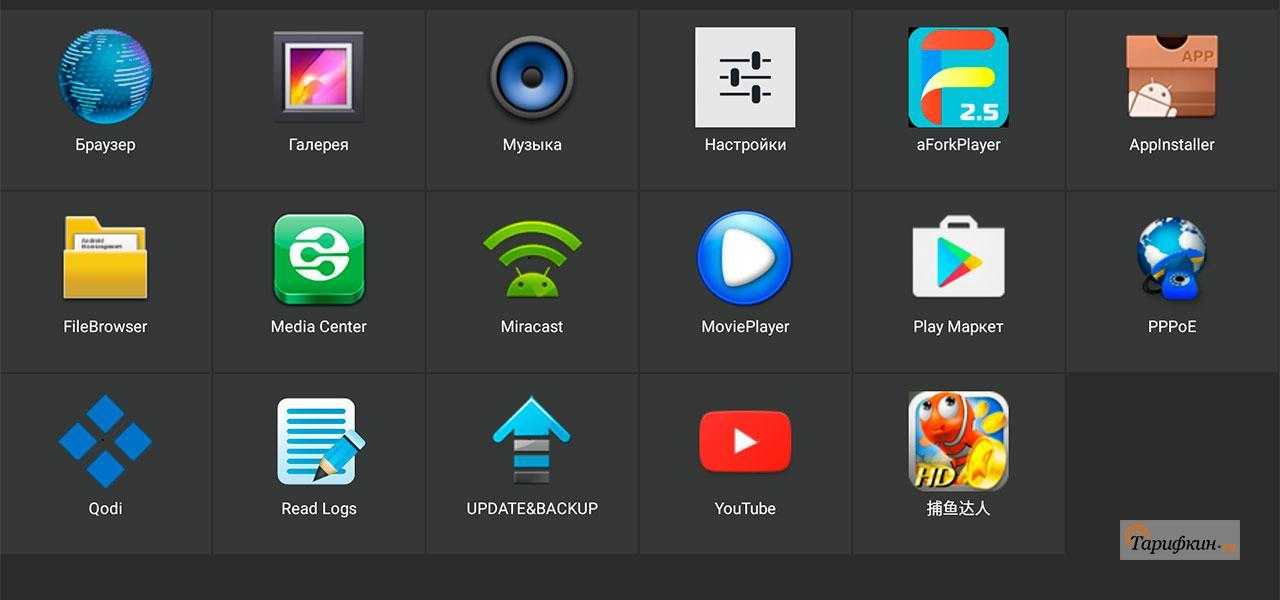 0
0
Да, со всеми функциями, которые предлагает Google Assistant, он также поможет вам делать снимки экрана на вашем смартфоне. Все, что вам нужно сделать, это нажать кнопку «Домой» и удерживать ее, пока всплывающее окно не появится. Затем прикажите Google Assistant сделать снимок экрана для вас. Скриншот сохранится в одноименной папке в вашем файловом менеджере.
Функции Google Ассистента
- Может помочь вам практически в любой задаче с помощью голосовых или текстовых команд
- Google Assistant позволяет вам использовать свои смартфоны, даже не касаясь их
- С помощью этого приложения вы можете устанавливать напоминания или даже просматривать Интернет новейшие смартфоны и планшеты поставляются с установленным Google Assistant
- Приложение имеет рейтинг 4,0 из 5 звезд в Google Play Store
Скачать Google Ассистент
АНДРОИД
10.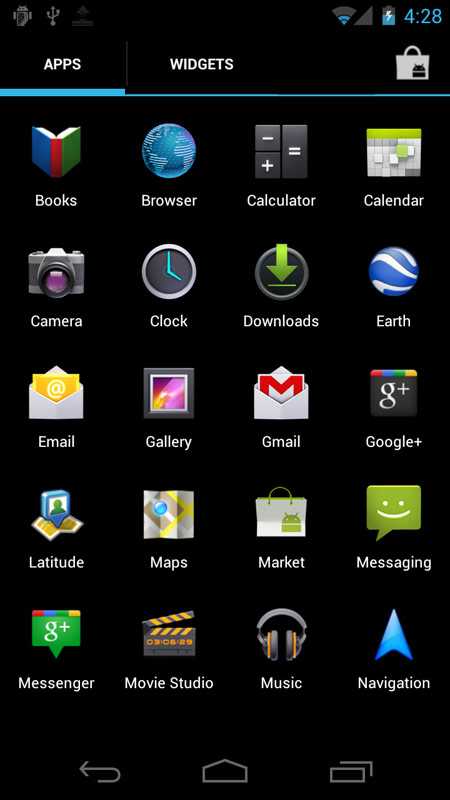
Скринит
4.0
Screenit поставляется со встроенным фоторедактором, который позволяет редактировать скриншоты прямо в приложении. Кроме того, вы можете добавлять смайлики, цветовые эффекты и т. д. на свои скриншоты. Приложение можно использовать бесплатно в течение первых 48 часов. Однако позже вам нужно будет получить премиум-подписку, чтобы использовать приложение.
Особенности Screenit
- Для запуска приложения требуется Android 4.1 или более поздней версии
- Оно предоставляет дополнительные функции, такие как кадрирование изображения, загрузка Imgur, плавающая кнопка и т. д.
- Приложение имеет рейтинг 4,0 из 5 звезд на Android
- Это легкое приложение, которое можно использовать и на старых моделях Android-смартфонов.
Скачать Screenit
АНДРОИД
11.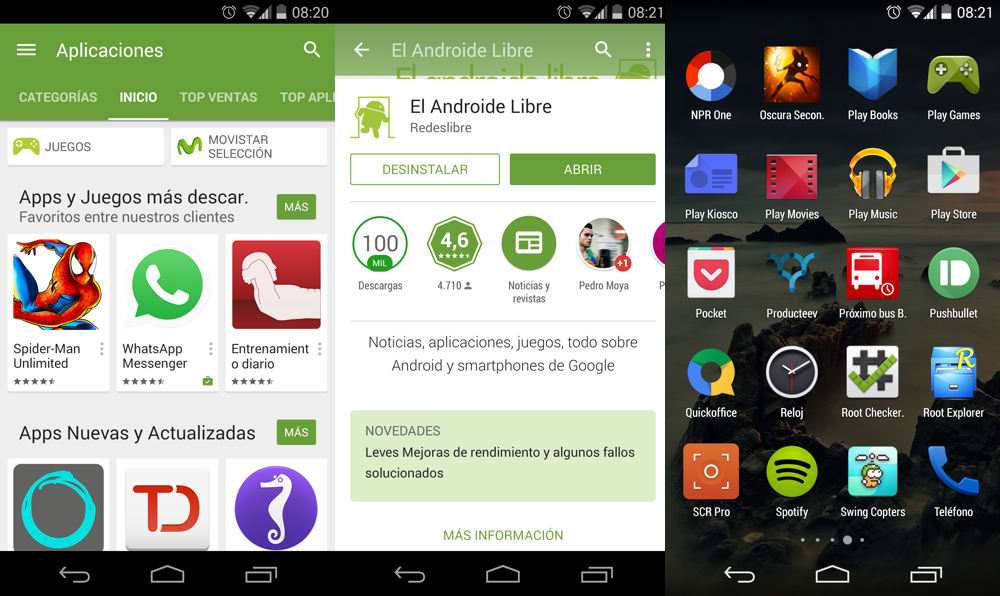
Супер Скриншот
4.1
Еще один лучший выбор в этом списке лучших приложений для создания снимков экрана. Super Screenshot предлагает достойные функции. Приложение позволяет с помощью кнопок быстрого доступа делать снимки экрана в течение двух секунд. Кроме того, лучшее приложение для создания скриншотов Android также не требует корневой версии вашего смартфона. С этим одним из лучших приложений для создания скриншотов для Android вы не платите абсолютно никаких скрытых платежей.
Возможности Super Screenshot
- Бесплатно
- Включает рекламу
- Поддерживает Android 4.0 и выше
- Поддерживает кнопки быстрого доступа для создания снимков экрана
Скачать супер скриншот
АНДРОИД
12.
Кадрирование экрана
3,6
Последнее, но не менее важное в этом списке лучших приложений для создания скриншотов, Screen Crop предлагает удивительную гибкость при создании скриншотов. Вам не нужно делать снимок экрана всего экрана, если вы этого не хотите, вместо этого вы можете просто использовать функцию тонкой настройки для определенных областей, которые вы хотите захватить. Приложение поставляется за единовременный платеж в размере 0,99 доллара США и не содержит скрытых платежей или рекламы.
Особенности кадрирования экрана
- Удивительный пользовательский интерфейс
- Гибкость выбора определенных областей на экране
- Доступно по цене 0,99 доллара США
- Без рекламы
Скачать кадрирование экрана
ANDROID
Несмотря на то, что большинство смартфонов имеют встроенную функцию для создания снимков экрана и не требуют стороннего приложения, эти приложения упрощают процесс.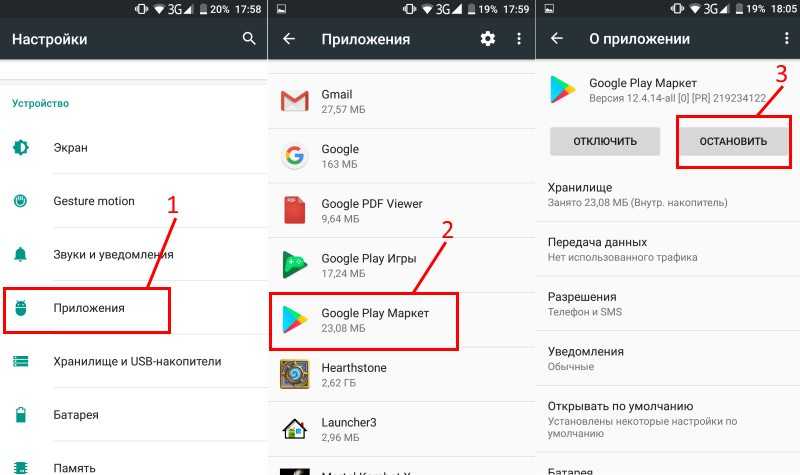 От плавающих значков до гибкости качества — функции этих лучших приложений для создания скриншотов просто потрясающие. С любым из этих приложений вы можете просто сохранять важные снимки экрана и делиться ими за считанные секунды.
От плавающих значков до гибкости качества — функции этих лучших приложений для создания скриншотов просто потрясающие. С любым из этих приложений вы можете просто сохранять важные снимки экрана и делиться ими за считанные секунды.
В конце концов, мы надеемся, что этот блог ответил на ваш вопрос — как делать скриншоты на планшетах или смартфонах Android? Мы продолжаем публиковать такие блоги для технических энтузиастов и профессионалов, чтобы наши читатели были в курсе последних тенденций разработки приложений.
Теперь, если вы являетесь разработчиком и планируете создать приложение или уже владеете им, вы также можете получить оценку своего приложения от экспертов MobileAppDaily. Эти обзоры рекомендуются для получения честных отзывов, которые помогут улучшить качество вашего приложения. И если ваше приложение появится в таких блогах, как этот, у вашего приложения может быть глобальная маркетинговая платформа, которая ежедневно привлекает читателей со всего мира.
Мы увидим больше таких блогов, а пока продолжайте заходить и читать!
Автор:
Паллави Руководитель отдела контента MobileAppDaily
Она активно пишет о технологиях и популярных мобильных приложениях.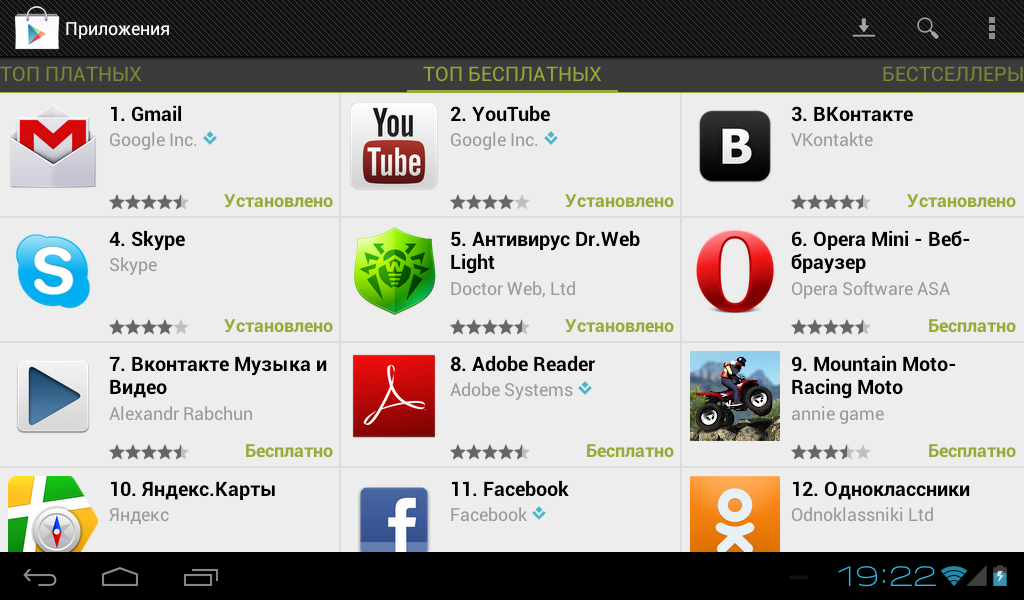 Когда она не занята информировать вас о мире технологий, она проводит время за чтением книг и игрой на гитаре.
Когда она не занята информировать вас о мире технологий, она проводит время за чтением книг и игрой на гитаре.
Подписаться
5 лучших приложений для создания скриншотов без рута для Android и другие методы
Скриншоты — популярное действие, которое совершает большинство людей, и никто об этом не говорит. Вы можете запечатлеть момент разговора или смешной твит. Некоторые приложения, такие как Snapchat, даже сообщают другим пользователям, когда вы делаете скриншот их сообщений. Большинство людей используют кнопки или встроенные программные приемы для создания скриншотов, но есть и множество других способов сделать скриншоты. Давайте взглянем на лучшие приложения для скриншотов для Android, а также на большинство других методов.
Мы также хотели бы отметить InstaMocks (ссылка на Google Play). Вы делаете скриншоты и вставляете их в дизайн телефона, чтобы получить целостное изображение.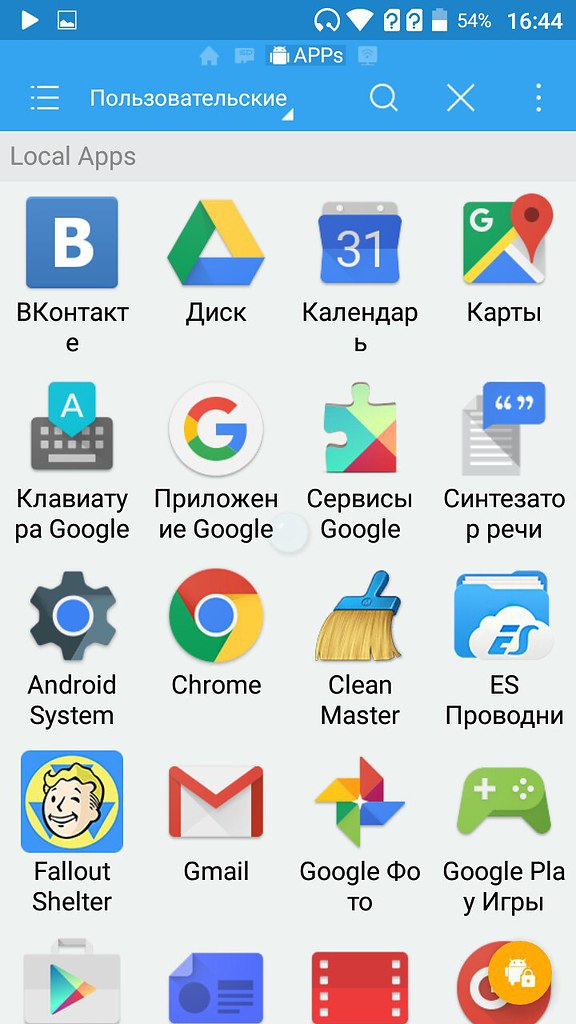 Это хорошая идея, если вы хотите немного украсить свои изображения.
Это хорошая идея, если вы хотите немного украсить свои изображения.
Лучшие приложения для создания скриншотов для Android
- AZ Screen Recorder
- Скриншот FirefoxGo Beta
- Скриншот Нажмите
- Мастер экрана
- Большинство приложений-помощников
AZ Screen Recorder (и аналогичные приложения)
Цена: Бесплатно / до $2,99
AZ Screen Recorder — приложение для записи экрана. Его основная функция — запись вашего экрана в виде видео. Однако это приложение и большинство подобных ему также имеют функцию захвата экрана. Нам нравится AZ Screen Recorder, потому что он не имеет ограничений по времени, водяных знаков, рекламы и имеет простой пользовательский интерфейс, а также таймер обратного отсчета и некоторые очень легкие функции редактирования видео. Это хороший раз-два для записи экрана и захвата экрана. У нас есть список лучших приложений, которые делают это в верхней части статьи, если вы хотите изучить другие варианты.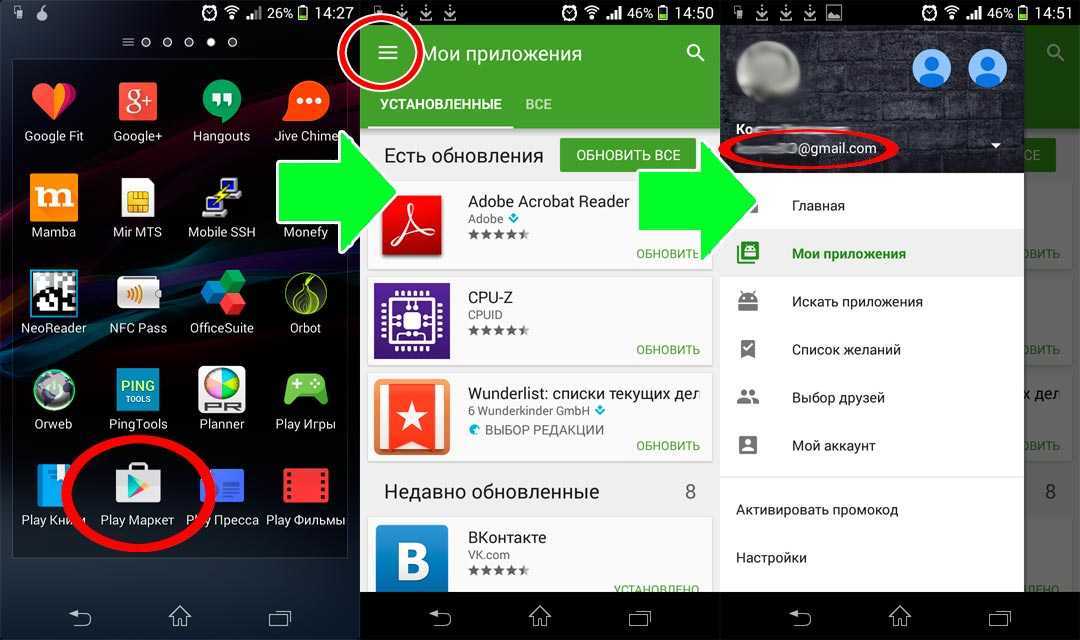 Приложения для зеркального отображения экрана, такие как Visor, также могут очень помочь.
Приложения для зеркального отображения экрана, такие как Visor, также могут очень помочь.
Firefox ScreenshotGo Beta
Цена: Бесплатно
Мы не очень часто рекомендуем бета-версии, но в этом случае сделаем исключение. Firefox ScreenshotGo — одно из лучших приложений для создания скриншотов. Вы можете делать скриншоты, как обычно. Затем приложение использует OCR и другие технологии, чтобы систематизировать ваши скриншоты. Затем вы можете найти тот, который вы хотите, в мгновение ока. Не все скриншоты можно организовать, но большинство можно. Некоторые другие функции включают в себя возможность извлекать текст из снимка экрана и возможность быстро делать снимки экрана отовсюду. Это бета-версия, поэтому есть ошибки, но большинство людей не часто с ними сталкиваются.
Screenshot Touch
Цена: Бесплатно / $4,49
Screenshot Touch — одно из самых серьезных приложений для создания скриншотов. Он имеет наложение и постоянное уведомление для быстрого доступа.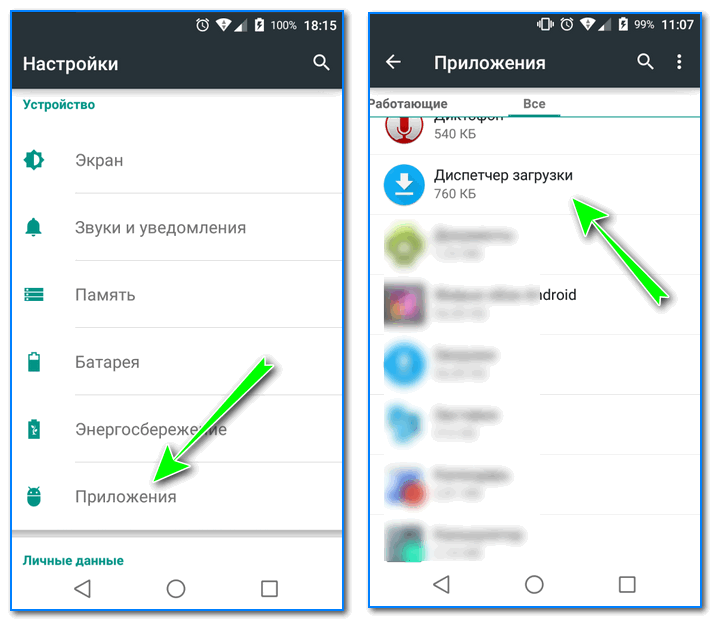 Некоторые другие функции включают обрезку изображения, захват прокрутки (для более длинных снимков экрана), захват всей веб-страницы, запись экрана и многое другое. Вы также можете делать снимки экрана, встряхивая телефон и выполняя другие подобные действия. Это определенно на шаг впереди того, что ваш телефон может делать сам по себе. В бесплатной версии есть реклама. Премиум-версия удаляет рекламу и добавляет несколько других функций.
Некоторые другие функции включают обрезку изображения, захват прокрутки (для более длинных снимков экрана), захват всей веб-страницы, запись экрана и многое другое. Вы также можете делать снимки экрана, встряхивая телефон и выполняя другие подобные действия. Это определенно на шаг впереди того, что ваш телефон может делать сам по себе. В бесплатной версии есть реклама. Премиум-версия удаляет рекламу и добавляет несколько других функций.
Screen Master
Цена: Бесплатно / $2,99
Screen Master — еще одно мощное приложение для создания скриншотов. Он предоставляет больше возможностей, чем стандартная функциональность, а также довольно дешев. Некоторые из функций включают в себя различные методы аннотирования изображений, захват всей веб-страницы, плавающую кнопку для быстрого доступа и многое другое. Вы даже можете захватить всю веб-страницу, скопировав и вставив URL-адрес в приложение. Есть и другие забавные вещи, например, встряхивание устройства для захвата экрана.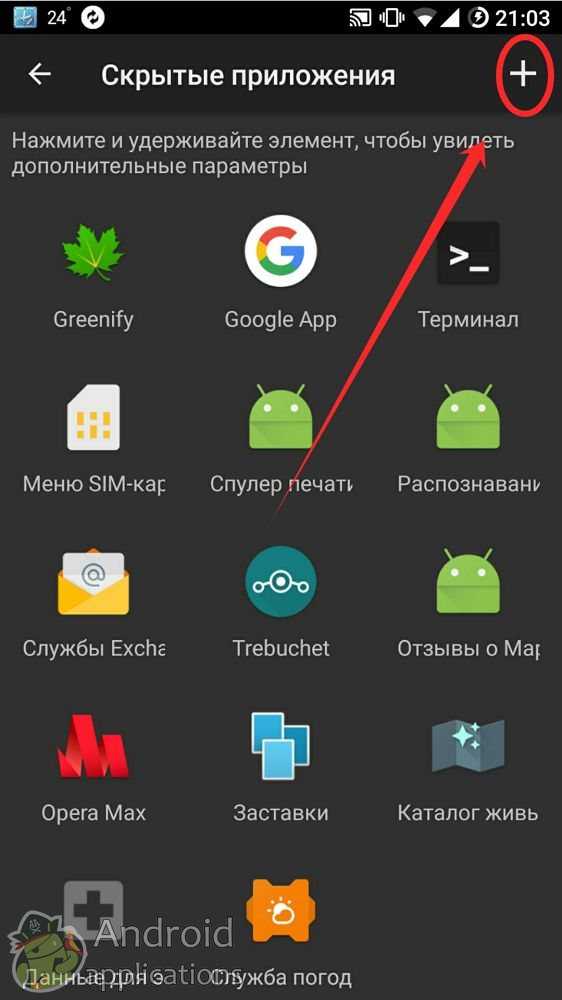 Pro-версия убирает рекламу и добавляет некоторые другие мелкие функции.
Pro-версия убирает рекламу и добавляет некоторые другие мелкие функции.
Практически любое приложение-помощник
Цена: Бесплатно (обычно)
Из приложений-помощников можно делать неплохие скриншоты. Мы тщательно протестировали Google Assistant и Bixby от Samsung. Оба прекрасно справляются с этой безумно легкой задачей. Просто нажмите и удерживайте кнопку «Домой» для Google Assistant или кнопку Bixby для Bixby (на устройствах Samsung). Оттуда просто попросите его сделать снимок экрана. Это работает намного быстрее и лучше, чем нажатие комбинации кнопок громкости и питания на вашем устройстве. Это еще один инструмент на поясе личного помощника и один из самых практичных. Большинство приложений для личных помощников также полностью бесплатны.
Старая комбинация кнопок уменьшения громкости и питания
Все современные устройства Android имеют встроенную функцию создания снимков экрана. Обычно это включает в себя одновременное нажатие нескольких аппаратных клавиш.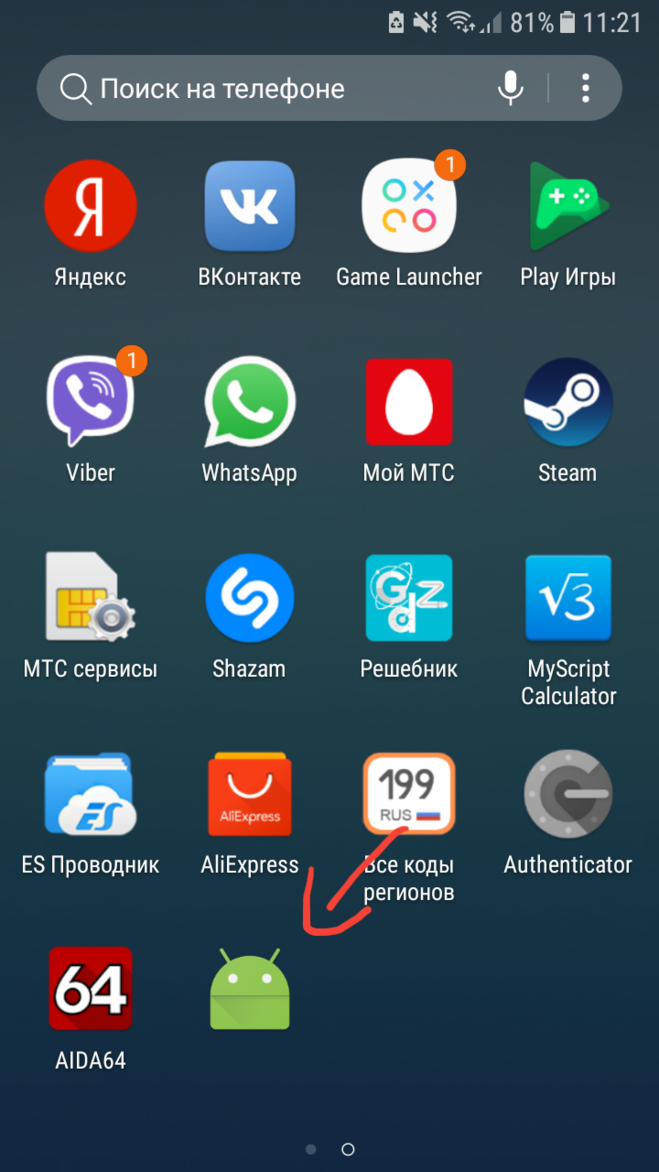 Затем он делает снимок экрана, и вы делаете с ним, что хотите. Комбинации кнопок меняются от устройства к устройству. Однако наиболее распространенная раскладка кнопки скриншота:
Затем он делает снимок экрана, и вы делаете с ним, что хотите. Комбинации кнопок меняются от устройства к устройству. Однако наиболее распространенная раскладка кнопки скриншота:
- Одновременно нажмите и удерживайте кнопку уменьшения громкости и кнопку питания.
Некоторым OEM-производителям нравится играть с этой комбинацией. Например, старые устройства Samsung одновременно включали кнопку уменьшения громкости, кнопку «Домой» и кнопку питания. Однако в наши дни практически все устройства используют кнопку уменьшения громкости и кнопку «Домой».
Решения OEM
Настройка OEM часто подвергается критике. Тем не менее, во многих из них есть несколько уникальных и забавных маленьких хитростей. Это включает в себя несколько изящных трюков со скриншотами. Они различаются в зависимости от OEM, и их сложно перечислить в одном месте. Некоторые устройства позволяют сделать скриншот тремя пальцами (особенно устройства OnePlus и MIUI).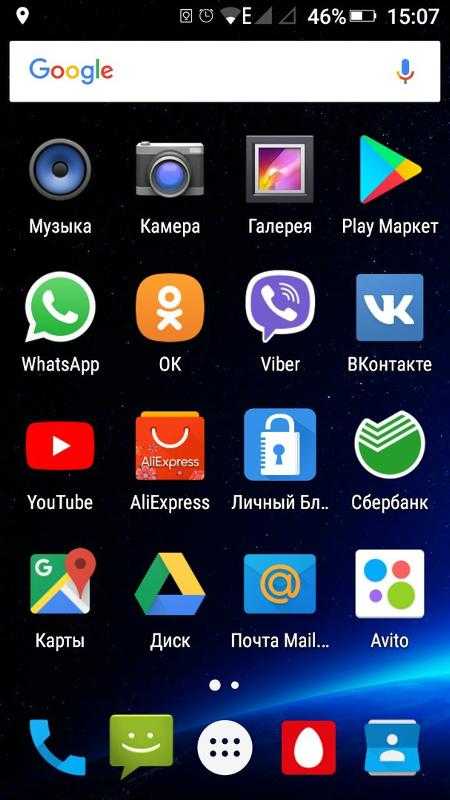
В большинстве современных устройств Samsung есть функция, позволяющая провести ладонью по экрану, чтобы сделать снимок экрана, а функция «Выбор экрана» с помощью S-Pen позволяет сделать снимок нужной части экрана, нарисовав вокруг нее квадрат. Некоторые OEM-производители, такие как LG, также имеют расширенную функцию скриншота, доступную в меню быстрых настроек.
Большинство из них доступны в меню настроек вашего устройства. Мы рекомендуем копаться вокруг, чтобы увидеть, что вы можете найти. Часто эти методы ненавязчивы и относительно просты.
Скриншот с самим Android
Android Pie вносит множество изменений в ОС. Одним из них является встроенный захват экрана как часть меню питания. Вы просто долго нажимаете кнопку питания, как будто вы выключаете устройство. Снимок экрана должен быть опцией наряду с параметрами выключения и перезапуска.
Все устройства Android с Android Pie или более поздней версии должны иметь эту функцию, поэтому использовать программное обеспечение для получения снимка экрана должно быть довольно просто, если вам это нужно.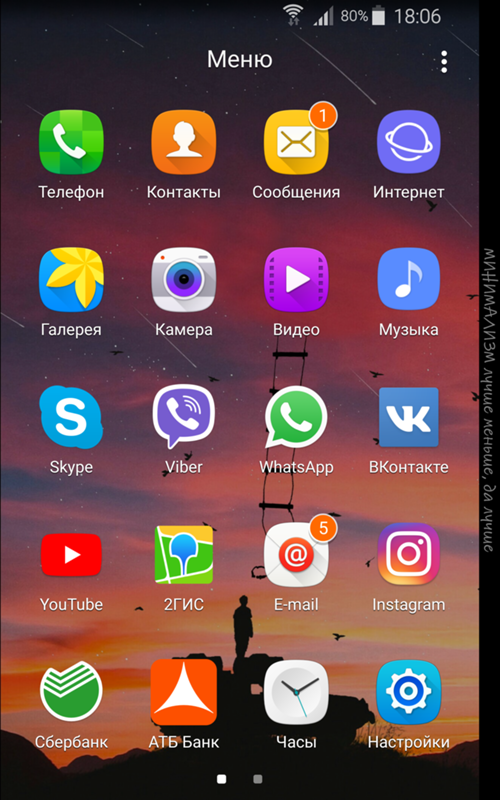 Тем, кто работает с более старыми версиями Android, чем Android Pie, вероятно, следует просто использовать одно из приложений, перечисленных выше.
Тем, кто работает с более старыми версиями Android, чем Android Pie, вероятно, следует просто использовать одно из приложений, перечисленных выше.
В Android 12 также появилась встроенная возможность делать скриншоты с прокруткой или длинные скриншоты, которые охватывают то, что находится выше или ниже того, что вы видите на экране. Некоторые OEM-производители, такие как Samsung, уже имели эту функцию, но с течением времени все больше и больше телефонов больше не будут нуждаться в приложениях для создания скриншотов.
Скриншот с ADB (если очень хочется)
На самом деле мы не рекомендуем делать что-либо таким образом, потому что это очень утомительно и утомительно. Тем не менее, некоторым людям нравится трудный путь, и это примерно так же сложно, как и для скриншотов. Вы должны следовать основным процедурам, чтобы заставить ADB работать на вашем компьютере с вашим устройством. Вы можете найти необходимые файлы для этого здесь.